
Cómo Resolver los Problemas de Notas Matemáticas de iPadOS 18 Beta: Guía Completa
Apr 10, 2025 • Categoría: Soluciones de Reparación Móvil • Soluciones probadas
En iPadOS 18 Beta, la aplicación de Apuntes de Matemáticas son clave para la productividad. Disponen de herramientas esenciales como calculadoras y funciones para tomar notas. Estas herramientas están diseñadas para uso educativo y profesional. Pero, ¿te has encontrado alguna vez con diversos problemas que dificultan tu experiencia con estas herramientas?
Entre los problemas más comunes están los errores de sincronización entre dispositivos. Además, la aplicación se bloquea inesperadamente. Ambas cosas pueden alterar el flujo de trabajo y la productividad. Solucionar estos problemas con prontitud es esencial para mantener la confiabilidad y funcionalidad de las aplicaciones de apuntes de matemáticas y calculadora de tu iPad.

Este artículo profundiza en soluciones efectivas para resolver los problemas de iPadOS 18 Beta Math Notes de forma exhaustiva. Debes estar atento a una guía paso a paso que te ayudará a superar estos retos.
Parte 1. Comprender las funciones de las notas matemáticas de iPadOS 18 Beta
iPadOS 18 Beta Notas de Matemáticas ofrece un completo conjunto de herramientas adaptadas para uso educativo y profesional. Las funciones clave incluyen calculadoras avanzadas. Pueden manejar matemáticas complejas en la aplicación nativa Notas. Esta integración permite a los usuarios alternar entre la toma de notas y los cálculos. Aumenta la productividad combinando herramientas esenciales en una sola plataforma.
Cómo se Integran las Notas Matemáticas con el Apple Pencil
Math Notes aprovecha las capacidades avanzadas del iPad, especialmente mediante la integración con el Apple Pencil. Esta combinación ofrece a los usuarios una forma clara y sencilla de anotar ecuaciones. También pueden esbozar gráficos y notas manuscritas en sus documentos digitales.
La integración con el Apple Pencil facilita su uso. Esta función hace que la tableta sea ideal para estudiantes, educadores y profesionales. Todos ellos necesitan una documentación matemática y una visualización precisas.
Escenarios de usuario en los que las Notas Matemáticas pueden mejorar la productividad
Las Notas Matemáticas se adaptan a una amplia gama de escenarios de usuario:
- Educación: Los alumnos pueden resolver problemas matemáticos. También pueden anotar notas de clase con ecuaciones detalladas y crear materiales de estudio interactivos en iPads.
- Uso profesional: Pueden utilizarlo para realizar operaciones matemáticas complejas y añadir notas a los gráficos. También les ayuda a redactar informes con facilidad. Hace que su trabajo sea más rápido y preciso.
- Colaboración: Los equipos pueden trabajar juntos en tiempo real en proyectos de matemáticas. Pueden compartir documentos anotados e intercambiar ideas de forma eficaz. Esto fomenta la productividad colaborativa.
iPadOS 18 Beta Las notas matemáticas agilizan los flujos de trabajo. También impulsan la creatividad y la colaboración. Son herramientas esenciales para usuarios de diversos campos.
Parte 2. Acceso y uso de Apple Math Notes
iPadOS 18 Beta mejora la productividad matemática. Tiene una función integrada de Notas Matemáticas. Esta función está diseñada para facilitar el cálculo y la toma de notas en tu iPad. A continuación te explicamos cómo sacar el máximo partido a esta herramienta:
Paso 1: Abre la aplicación Notas en tu iPad.

Paso 2: Inicia una nueva nota o abre una ya existente.
Paso 3: Pulsa el botón "+" o la elipsis (...) y selecciona "Insertar desde Matemáticas".

Paso 4: Utiliza el teclado virtual para introducir expresiones matemáticas o utiliza el Apple Pencil para escribir ecuaciones a mano.
Consejos para aprovechar al máximo los apuntes de matemáticas
Utiliza los siguientes consejos para mejorar tus flujos de trabajo de matemáticas con Notas de Matemáticas para iPadOS 18 Beta. Esta aplicación aumentarán la productividad.
- Utilice el soporte LaTeX. Usa la compatibilidad con LaTeX dentro de Math Notes para introducir con precisión símbolos y ecuaciones matemáticas complejas.
- Organizar las Notas con Eficacia. Estructura tus notas con títulos, encabezamientos y viñetas para crear una documentación matemática clara y organizada.
- Utilice la Función "Dibujar". Aprovecha las herramientas de dibujo para esbozar gráficos, diagramas e ilustraciones directamente en tus notas, mejorando la representación visual de los conceptos matemáticos.
Estos consejos te ayudarán a sacar el máximo partido de Math Notes, mejorando la eficacia y la claridad en el manejo de las tareas matemáticas en su iPad.
Comparación con otras aplicaciones de cálculo y toma de notas
He aquí una comparación de Math Notes de iPadOS 18 Beta con otras aplicaciones populares de toma de notas y cálculo disponibles para iPad:
| Función/Aplicación | Notas de Matemáticas de iOS/iPadOS 18 Beta | Dr.Fone | Notability | GoodNotes | PCalc | Calcbot |
| Integración | Integrado en la app Notas | Utilidad autónoma | Aplicación independiente para tomar notas | Aplicación independiente para tomar notas | Aplicación de calculadora independiente | Aplicación de calculadora independiente |
| Funcionalidad matemática | Calculadoras avanzadas, inserción de ecuaciones | Herramientas de diagnóstico y resolución de problemas | Soporte de ecuaciones básicas | Soporte de ecuaciones básicas | Científico avanzado, personalizable | Funciones básicas de la calculadora |
| Funciones adicionales | Compatibilidad con LaTeX, función Dibujar para diagramas | Repara problemas de iOS, recuperación de Datos | Grabación de audio, anotación en PDF | Anotación PDF, OCR | Diseños y temas personalizables | Temas personalizables, historia |
Parte 3. Solución de Problemas de Notas Matemáticas de iPadOS 18 Beta
Los usuarios de iPadOS 18 Beta Math Notes pueden encontrarse con varios problemas comunes que afectan a su funcionalidad. Aquí tienes un vistazo detallado a los problemas más comunes de iOS/iPadOS 18 Beta Notas de matemáticas
- Errores de Sincronización Entre Dispositivos: Dificultad para sincronizar notas entre distintos dispositivos.
- Inexactitudes de Cálculo: Resultados incorrectos o errores en los cálculos matemáticos.
- La aplicación se Bloquea o se Congela: La aplicación Math Notes deja de responder o se bloquea inesperadamente.
- Dificultad con el Reconocimiento de Escritura a Mano: Problemas con el reconocimiento de entrada de Apple Pencil en Math Notes.
Guía Paso a Paso para la Solución de Problemas
Aquí tienes una guía concisa para solucionar los problemas más comunes de iPadOS 18 Beta Math Notes. Estos pasos te ayudarán a abordar y resolver eficazmente cualquier problema de funcionalidad que pueda encontrar.
Solución 1: Reiniciar el iPad
A menudo, reiniciar el dispositivo puede resolver problemas temporales de software que afectan a Math Notes. Sigue estos pasos para reiniciar tu dispositivo:
Paso 1: Pulsa el botón de encendido hasta que aparezca el mensaje de "Deslizar para Apagar".
Paso 2: Desliza para apagar.

Paso 3: Espera unos segundos y vuelve a encender el dispositivo pulsando el botón de encendido.

Solución 2: Verificación de la Compatibilidad con la Versión de iPadOS
Asegúrate de que tu dispositivo ejecuta una versión compatible de iPadOS 18 Beta para soportar Math Notes sin problemas. Sigue estos pasos para revisar y actualizar la versión de tu iPadOS:
Paso 1: Ve a Ajustes en tu dispositivo.
Paso 2: Pulsa en General y, a continuación, selecciona Actualización de Software.

Paso 3: Si hay una actualización disponible, sigue las instrucciones en pantalla para descargarla e instalarla.
Solución 3: Optimización de la Configuración De Notas Matemáticas para Apple Pencil
Ajustar la configuración del Apple Pencil puede mejorar la precisión de la escritura a mano y las anotaciones en Math Notes. Sigue estos pasos para optimizar la configuración del Apple Pencil:
Paso 1: Abre la aplicación Ajustes en tu iPad.
Paso 2: Pulsa en Notas.
Paso 3: Selecciona Apple Pencil y ajusta la sensibilidad a la presión y la configuración de rechazo de la palma según sea necesario.

Solución 4: Actualizar Aplicaciones en el iPad para Solucionar Conflictos
Actualiza todas las aplicaciones, incluidas Math Notes y otras relacionadas, a sus últimas versiones. Así evitarás problemas de compatibilidad. Sigue estos pasos para actualizar aplicaciones en tu dispositivo:
Paso 1: Abre la App Store en tu dispositivo.
Paso 2: Ve a la pestaña Actualizaciones.

Paso 3: Pulsa en Actualizar junto a cualquier actualización pendiente de la aplicación para instalarla.
Solución 5: Revisar y Estabilizar la Conectividad a Internet
Una conexión estable a Internet es crucial para sincronizar y actualizar Math Notes y otras aplicaciones. Sigue estos pasos para revisar y estabilizar tu conexión a Internet:
Paso 1: Abre la Configuración y navega hasta Wi-Fi o Celular.
Paso 2: Asegúrate de que está conectado a una red estable con una señal fuerte.

Paso 3: Si es necesario, vuelve a conectar tu conexión a Internet o soluciona el problema.
Siguiendo estos pasos sistemáticamente se pueden resolver problemas comunes. También puede optimizar el rendimiento de iPadOS 18 Beta Math Notes en tu dispositivo.
Parte 4. Incorporación de Wondershare Dr.Fone para la optimización del iPad
Wondershare Dr.Fone es una herramienta versátil. Está hecho para mejorar tu iPad solucionando problemas de iOS. Dr.Fone ofrece sólidas funciones para mantener la funcionalidad óptima de su dispositivo y garantizar una experiencia de usuario sin problemas.

Dr.Fone - Reparación del Sistema (iOS)
Reparación del Sistema iOS Errores Sin Pérdida de Datos.
- Sólo devuelve tu iOS a la normalidad, sin pérdida de datos en absoluto.
- Soluciona varios problemas del sistema iOS atascado en modo recuperación,logo blanco de Apple,pantalla negra, bucle al iniciar, etc.
- Degrada iOS sin iTunes.
- Funciona para todos los iPhone/iPad/iPod Touch, con todas las versiones de iOS
Funciones y ventajas para los usuarios de iPad
Wondershare Dr.Fone ofrece múltiples ventajas a los usuarios de iPad, garantizando que su dispositivo funcione de forma eficiente y eficaz:
- Reparación del Sistema: Soluciona problemas comunes de iOS como cuelgues, bloqueos y aplicaciones que no responden, asegurando que tu iPad funcione sin problemas.
- Recuperación de Datos: Recupera archivos perdidos o borrados, incluyendo fotos, mensajes y notas, para que nunca pierdas datos importantes.
- Optimización del Dispositivo: Limpia archivos y datos innecesarios para liberar espacio de almacenamiento y mejorar el rendimiento de tu iPad.
- Interfaz fácil de usar: El diseño de fácil navegación garantiza una experiencia de usuario fluida y sencilla, incluso para quienes no son expertos en tecnología.
Uso de Wondershare Dr.Fone para garantizar un rendimiento óptimo de su iPad
Wondershare Dr.Fone ofrece varias herramientas para que tu iPad funcione a pleno rendimiento. He aquí dos funcionalidades clave:
Limpieza de archivos y datos innecesarios
Con el tiempo, tu iPad acumula datos basura, temporales e innecesarios. Eliminar estos archivos ayuda a liberar espacio de almacenamiento y mejora el rendimiento de tu dispositivo. Wondershare Dr.Fone ofrece una forma sencilla de identificar y limpiar estos archivos.
Solucionar problemas comunes de iOS que pueden afectar al rendimiento de las aplicaciones
Las caídas de la aplicación, las pantallas que no responden y los errores del sistema pueden afectar al rendimiento de tu aplicación. Wondershare Dr.Fone ayuda a diagnosticar y resolver estos problemas, garantizando que tus aplicaciones funcionen sin problemas.
Guía Paso a Paso para usar Wondershare Dr.Fone
Wondershare Dr.Fone es una potente herramienta para optimizar y mantener el rendimiento de tu iPad. Sigue estos pasos para utilizar eficazmente Dr.Fone Reparación del Sistema:
Paso 1: Visita la página oficial de Wondershare, descarga Dr.Fone y sigue las instrucciones de instalación. El proceso de instalación es sencillo y rápido.
Paso 2: Conecta tu iPad a la computadora mediante un cable USB. Una vez conectado, abre Dr.Fone. El programa detectará automáticamente tu dispositivo.

Paso 3: En la interfaz de Dr.Fone, elige "Reparación del Sistema". Estas herramientas abordan problemas específicos para optimizar el rendimiento de tu dispositivo.
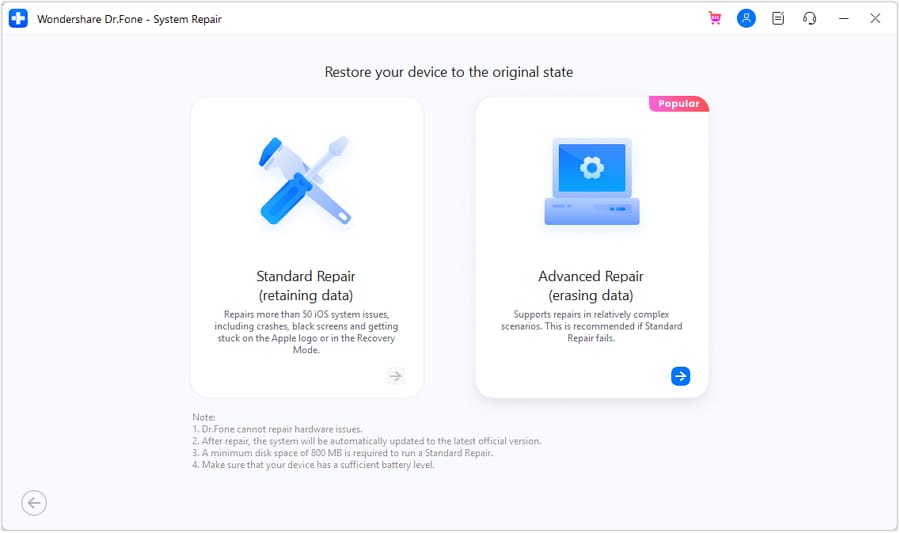
Paso 4: Sigue las instrucciones detalladas en pantalla que te ofrece Dr.Fone. El programa te guiará paso a paso, desde diagnosticar los problemas hasta solucionarlos y limpiar los archivos innecesarios. Asegúrate de no desconectar el dispositivo durante el proceso para evitar interrupciones.
Si incorporas Wondershare Dr.Fone a tu rutina, te asegurarás de que tu iPad funcione al máximo rendimiento. Esta herramienta no sólo ayuda a resolver los problemas existentes, sino que también mantiene la salud general de tu dispositivo. Ofrece una experiencia de usuario fluida y eficaz.
Conclusión
Para solucionar los problemas de iPadOS 18 Beta Math Notes, ha intentado solucionarlos de forma sencilla. Por ejemplo, reiniciar el dispositivo, revisar la compatibilidad del software, configurar los Apple Pencils, actualizar las aplicaciones y solucionar el problema de Internet. Estos pasos solucionan los problemas más comunes. Entre ellos se incluyen errores de sincronización, errores de cálculo, fallos de la aplicación y problemas de reconocimiento de escritura.
El mantenimiento proactivo es clave. Confía en herramientas confiables como Wondershare Dr.Fone. Son cruciales para garantizar un rendimiento constante de tus Notas de Matemáticas. Puedes utilizar Dr.Fone Reparación del Sistema para actualizaciones periódicas, solución rápida de problemas y reparación del sistema. Puede encontrar y solucionar bien los problemas. Esto mejorará el funcionamiento de los dispositivos Apple y tu satisfacción.


















Paula Hernández
staff Editor
Calificado en general con4.5(105participantes)